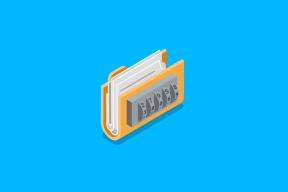แก้ไข App Store ที่หายไปบน iPhone
เบ็ดเตล็ด / / November 28, 2021
บางครั้ง คุณอาจไม่พบ App Store บน iPhone App Store ของ Apple เช่นเดียวกับ Google Play Store เป็นแอปที่รวมศูนย์เพื่อดาวน์โหลดแอปพลิเคชันอื่นๆ และอัปเดตแอปพลิเคชันเหล่านั้น เป็นแอปพลิเคชันเริ่มต้นที่ ไม่สามารถลบออกจาก iOS. อย่างไรก็ตาม สามารถวางไว้ในโฟลเดอร์อื่น หรือซ่อนไว้ใน App Library หากคุณไม่พบ App Store บน iPhone ให้ทำตามคำแนะนำนี้เพื่อแก้ไขปัญหา App Store Missing on iPhone อ่านด้านล่างเพื่อเรียนรู้วิธีรับ App Store กลับมาบน iPhone หรือ iPad

สารบัญ
- วิธีแก้ไข App Store ที่หายไปบน iPhone หรือ iPad
- วิธีที่ 1: รีเซ็ตเค้าโครงหน้าจอหลัก
- วิธีที่ 2: ปิดใช้งานการจำกัดเนื้อหาและความเป็นส่วนตัว
วิธีแก้ไข App Store ที่หายไปบน iPhone หรือ iPad
ก่อนที่จะใช้วิธีแก้ไขปัญหาใด ๆ เราต้องตรวจสอบว่า แอพสโตร์ มีอยู่ในอุปกรณ์ iOS หรือไม่ เช่นเดียวกับโทรศัพท์ Android คุณสามารถค้นหาแอปพลิเคชันบนอุปกรณ์ iOS ได้เช่นกัน
1. ใช้ ตัวเลือกการค้นหา เพื่อค้นหา แอพสโตร์ดังที่แสดงด้านล่าง

2. หากคุณพบ App Store เพียง คลิกที่มัน และดำเนินการตามปกติ
3. เมื่อคุณพบ App Store แล้ว สังเกตตำแหน่งของมัน เพื่อความสะดวกในการเข้าถึงในอนาคต
ทำตามวิธีการด้านล่างเพื่อเรียนรู้วิธีรับ App Store กลับมาบน iPhone
วิธีที่ 1: รีเซ็ตเค้าโครงหน้าจอหลัก
App Store อาจถูกย้ายไปที่หน้าจออื่นแทนที่จะเป็นตำแหน่งปกติ วิธีรับ App Store กลับมาที่หน้าจอหลักโดยการรีเซ็ตหน้าจอหลักของอุปกรณ์ iOS ของคุณ:
1. ไปที่ การตั้งค่า.
2. นำทางไปยัง ทั่วไป, ตามที่ปรากฏ.

3. แตะที่ รีเซ็ตดังที่แสดงด้านล่าง
4. เมื่อคุณคลิกที่รีเซ็ต คุณจะได้รับสามตัวเลือกการรีเซ็ต ที่นี่แตะที่ รีเซ็ตเค้าโครงหน้าจอหลัก ตามที่เน้น

เลย์เอาต์หน้าจอหลักของคุณจะถูกกู้คืนเป็น โหมดเริ่มต้น และคุณจะสามารถค้นหา App Store ได้ตามปกติ
นอกจากนี้ คุณสามารถเรียนรู้ที่จะ จัดระเบียบหน้าจอหลักและคลังแอพบน iPhone. ของคุณ ตามที่แอปเปิลแนะนำ
วิธีที่ 2: ปิดใช้งานการจำกัดเนื้อหาและความเป็นส่วนตัว
หากคุณเบื่อที่จะค้นหา App Store บนมือถือของคุณแล้วยังหาไม่เจอ ก็มีโอกาสที่ iOS จะขัดขวางไม่ให้คุณเข้าถึง สิ่งนี้อาจเกิดขึ้นเนื่องจากข้อจำกัดบางอย่างที่คุณเปิดใช้งานระหว่างการติดตั้งแอพบน iPhone หรือ iPad ของคุณ คุณสามารถแก้ไขปัญหา App Store Missing บน iPhone ได้โดยปิดใช้งานข้อจำกัดเหล่านี้ ดังนี้:
1. เปิด การตั้งค่า แอพบน iPhone ของคุณ
2. แตะที่ เวลาหน้าจอ จากนั้นแตะที่ ข้อ จำกัด ด้านเนื้อหาและความเป็นส่วนตัว.

3. หากปิดการสลับเนื้อหาและความเป็นส่วนตัว ตรวจสอบให้แน่ใจว่าได้เปิดใช้งาน
4. ใส่ของคุณ รหัสผ่านหน้าจอ.
5. ตอนนี้แตะที่ การซื้อใน iTunes & App Store จากนั้นแตะที่ การติดตั้งแอพ

6. หากต้องการอนุญาตให้ติดตั้งแอปบนอุปกรณ์ iOS ของคุณ ให้เปิดใช้งานตัวเลือกนี้โดยแตะ อนุญาต, ตามที่ปรากฎ

NS ไอคอน App Store จะแสดงบนหน้าจอหลักของคุณ
ที่แนะนำ:
- แก้ไข Mac ไม่สามารถเชื่อมต่อกับ App Store ได้
- วิธีลบอุปกรณ์ออกจาก Apple ID
- แก้ไขคอมพิวเตอร์ไม่รู้จัก iPhone
- 12 วิธีในการแก้ไขปัญหาที่เก็บข้อมูล iPhone แบบเต็ม
เราหวังว่าคู่มือนี้จะเป็นประโยชน์และคุณสามารถ แก้ไข App Store ที่หายไปบน iPhone ปัญหา. แจ้งให้เราทราบว่าวิธีใดได้ผลดีที่สุดสำหรับคุณ หากคุณมีข้อสงสัยหรือข้อเสนอแนะให้วางไว้ในส่วนความคิดเห็นด้านล่าง